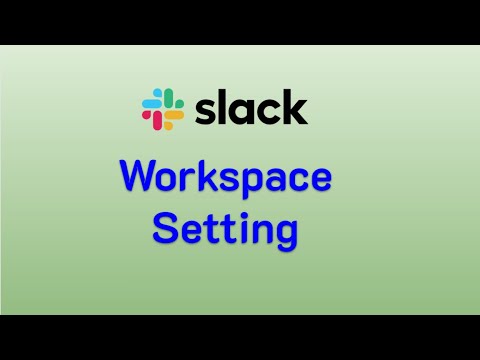หากผู้ติดต่อในโทรศัพท์ของคุณใช้ Kik Messenger คุณสามารถค้นหาได้ใน Kik โดยใช้คุณสมบัติค้นหาเพื่อนใหม่ เพียงแตะ "ค้นหาเพื่อน" เมื่อลงทะเบียนบัญชีใหม่ หรือเลือก "ใช้รายชื่อติดต่อทางโทรศัพท์" จากเมนูค้นหาในบัญชีที่มีอยู่ และอย่ากังวล ถ้าการที่ Kik หาเจอได้ง่ายทำให้คุณประหม่า คุณสามารถเลือกไม่รับการค้นหาเพื่อนในการตั้งค่าความเป็นส่วนตัวของคุณ
ขั้นตอน
วิธีที่ 1 จาก 3: หากคุณมีบัญชี Kik อยู่แล้ว

ขั้นตอนที่ 1. เปิด Kik และลงชื่อเข้าใช้บัญชีของคุณ
เมื่อคุณใช้คุณลักษณะ Find Friends ใหม่ Kik จะใช้ที่อยู่อีเมลและหมายเลขโทรศัพท์ในรายชื่อติดต่อของคุณเพื่อค้นหาเพื่อนของคุณใน Kik หากคุณยังไม่มีบัญชี Kik โปรดดูเมื่อตั้งค่าบัญชี Kik ใหม่

ขั้นตอนที่ 2. แตะไอคอนรูปแว่นขยาย
หากคุณมี Windows Phone หรือ Blackberry: ไปที่การตั้งค่า > ความเป็นส่วนตัว แล้วเลือก “การจับคู่สมุดที่อยู่” แตะ "ใช่" จากนั้นป้อนหมายเลขโทรศัพท์เพื่อซิงค์รายชื่อติดต่อ

ขั้นตอนที่ 3 แตะไอคอน "ใช้รายชื่อติดต่อทางโทรศัพท์"
หากคุณใช้ Kik เวอร์ชันเก่า คุณอาจไม่เห็นไอคอนนี้ ให้แตะ "ค้นหาผู้คน" จากนั้นแตะ "ใช้รายชื่อติดต่อทางโทรศัพท์"

ขั้นตอนที่ 4. แตะ “ค้นหาเพื่อน” เพื่อนำเข้ารายชื่อในโทรศัพท์ของคุณ
หากคุณใช้ Kik เวอร์ชันเก่า คุณอาจต้องป้อนหมายเลขโทรศัพท์ก่อนจึงจะแตะ "ค้นหาเพื่อน" ได้

ขั้นตอนที่ 5. ดูรายการแชทใหม่ของคุณเพื่อดูผู้ติดต่อของคุณ
หากคุณไม่เห็นรายการแชท ให้แตะปุ่มย้อนกลับเพื่อกลับไปที่นั่น หาก Kik พบผู้ใช้ที่จะซิงค์จากสมุดโทรศัพท์ของคุณ โปรไฟล์ Kik ของบุคคลเหล่านั้นจะปรากฏในรายการ
หากต้องการส่งข้อความติดต่อ ให้แตะรูปโปรไฟล์และเลือก "แชท"
วิธีที่ 2 จาก 3: เมื่อตั้งค่าบัญชี Kik ใหม่

ขั้นตอนที่ 1. ติดตั้ง Kik จาก App Store (iOS) หรือ Play Store (Android)
หากคุณเพิ่งเริ่มใช้ Kik คุณสามารถนำเข้ารายชื่อติดต่อระหว่างการตั้งค่าได้ Kik จะใช้ที่อยู่อีเมลและหมายเลขโทรศัพท์ในรายชื่อติดต่อของคุณเพื่อค้นหาเพื่อนของคุณที่ใช้แอปนี้ เริ่มต้นด้วยการติดตั้ง Kik หากคุณยังไม่ได้ดำเนินการ

ขั้นตอนที่ 2. เปิด Kik แล้วแตะ "ลงทะเบียน"
คุณจะได้รับแจ้งให้ป้อนข้อมูลติดต่อของคุณ และเลือกชื่อผู้ใช้ที่ไม่ซ้ำสำหรับบัญชี Kik ของคุณ แตะ "ลงทะเบียน" เมื่อเสร็จแล้ว

ขั้นตอนที่ 3 ทำตามคำแนะนำจนกว่าคุณจะมาถึงหน้าจอ "Find Your Friends on Kik"
คุณจะต้องทำกิจกรรมสั้นๆ เพื่อยืนยันว่าคุณเป็นมนุษย์ก่อนที่จะมาถึงหน้าจอนี้

ขั้นตอนที่ 4. แตะ “ค้นหาเพื่อน” เพื่อนำเข้ารายชื่อในโทรศัพท์ของคุณ
Kik จะซิงค์รายชื่อในโทรศัพท์ของคุณกับบัญชี Kik ของคุณ หากผู้ติดต่อในโทรศัพท์ของคุณใช้ Kik (และยังไม่ได้เลือกไม่ใช้คุณสมบัติ Find Friends) บัญชีของพวกเขาจะแสดงใน Kik
หากต้องการส่งข้อความติดต่อ ให้แตะรูปโปรไฟล์และเลือก "แชท"
วิธีที่ 3 จาก 3: ป้องกันไม่ให้ผู้ติดต่อทางโทรศัพท์ค้นหาคุณ

ขั้นตอนที่ 1 เปิด Kik และลงชื่อเข้าใช้บัญชีของคุณ
หากคุณต้องการให้ผู้ติดต่อในโทรศัพท์ของคุณไม่พบคุณเมื่อพวกเขานำเข้าผู้ติดต่อ แสดงว่าคุณยกเลิกการค้นหาเพื่อนในการตั้งค่าความเป็นส่วนตัวของคุณ

ขั้นตอนที่ 2 แตะไอคอนรูปเฟืองที่มุมบนขวาของ Kik
ซึ่งจะขยายเมนูการตั้งค่า

ขั้นตอน 3. เลือก “ความเป็นส่วนตัว” จากเมนู

ขั้นที่ 4. ลบเครื่องหมายถูกออกจาก “ให้เพื่อนค้นหาฉัน
” เมื่อคุณลบเครื่องหมายถูกนี้ บัญชี Kik ของคุณจะไม่รวมอยู่ในรายชื่อผู้ติดต่อที่นำเข้าของเพื่อนของคุณ
เคล็ดลับ
- ถ้าคุณไม่ต้องการให้ Kik ตรวจสอบผู้ติดต่อของคุณอย่างต่อเนื่องสำหรับผู้ใช้ Kik รายใหม่ ให้ไปที่ตัวเลือกความเป็นส่วนตัวของคุณ (ในการตั้งค่า) และลบเครื่องหมายถูกที่อยู่ถัดจาก "ใช้ที่อยู่ติดต่อทางโทรศัพท์"
- เพื่อให้แน่ใจว่าเพื่อนของคุณสามารถหาคุณเจอโดยใช้ที่อยู่อีเมล ตรวจสอบให้แน่ใจว่าที่อยู่ที่คุณใช้กับ Kik เป็นที่อยู่ที่คุณแบ่งปันกับเพื่อน